Mencegah Penyebaran Ransomware Wannacry di Windows
Beberapa hari terakhir Ransomware wannacry telah menghebohkan dunia IT dan telah masuk di lebih dari 99 negara, termasuk di Indonesia. Ransomware adalah salah satu jenis malware yang bertujuan untuk meminta tebusan kepada korban. Ransomware, sesuai dengan namanya, ransom = tebusan ( dalam bahasa Inggris ), jenis malware ini bertujuan untuk memeras korban yang komputernya terinfeksi ransomware dengan meminta sejumlah uang sebagai tebusan.
Berikut ini adalah beberapa extensi file yang menjadi target dari Malware Ransomware Wannacrypt :
- Commonly used office file extensions (.ppt, .doc, .docx, .xlsx, .sxi).
- Less common and nation-specific office formats (.sxw, .odt, .hwp).
- Archives, media files (.zip, .rar, .tar, .bz2, .mp4, .mkv)
- Emails and email databases (.eml, .msg, .ost, .pst, .edb).
- Database files (.sql, .accdb, .mdb, .dbf, .odb, .myd).
- Developers’ sourcecode and project files (.php, .java, .cpp, .pas, .asm).
- Encryption keys and certificates (.key, .pfx, .pem, .p12, .csr, .gpg, .aes).
- Graphic designers, artists and photographers files (.vsd, .odg, .raw, .nef, .svg, .psd).
- Virtual machine files (.vmx, .vmdk, .vdi).
Berikut ini adalah beberapa tindakan pencegahan untuk meminimalisir terinfeksi Malware Ransomware Wannacrypt atau wannacry:
- Jangan terkoneksi di LAN/WIFI & Lakukan Back Up Data
- Lakukan Update AntiVirus
- Lakukan Update Patch MS17-010 pada OS Windows
Untuk update patch windows dapat di download di :
http://openstorage.gunadarma.ac.id/wannacry/
4. Non Aktifkan Fungsi SMB v1 & SMB v2
Server Message Block disingkat SMB adalah protokol standar yang dibuat oleh Microsoft yang digunakan pada sistem windows. Fungsi SMB dalam windows adalah sebagai protokol yang digunakan untuk membagi data (sharing file), baik dari perangkat CD-ROM, harddisk, maupun perangkat output seperti printer untuk dapat digunakan bersama-sama.
Cara Mematikan fitur SMB V1 untuk windows 7
Klik start-run di kotak pencarian ketikan regedit – run as administrator – lalu klik ok
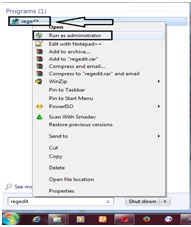
Langsung saja kita pergi ke PATH
Computer\HKEY_LOCAL_MACHINE\SYSTEM\CurrentControlSet\Services\LanmanServer\Parameters
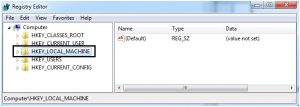
Kita buat REG_DWORD nya dengan nama SMB1 & SMB2
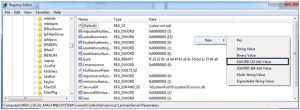
Isikan nilai nya menjadi 0 = disable, lalu ok
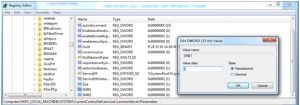
Setelah semua konfigurasi udah selesai di buat jangan lupa untuk merestart windows anda.
5. Aktifkan firewall di windows control panel
Control panel – System and Security – Windos Firewall – Customize Settings
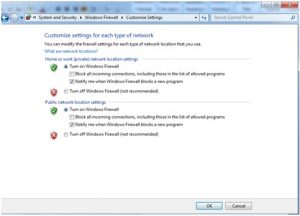
6. Blokir port TCP & port UDP yang di gunakan sebagai media Wannacry yaitu port 135-139, 445, 3389
Tambahkan juga port lainnya seperti port 135-139, 445, 593, 1024-1030, 3389, 4444
Block port TCP 135-139, 445, 593, 1024-1030, 3389, 4444
Untuk memblok nya kita perlu mengaturnya di contol panel windows anda.
Start – Control Panel
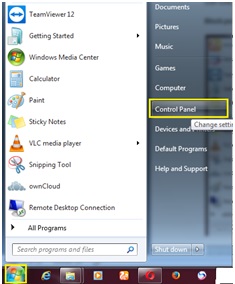
System and Security
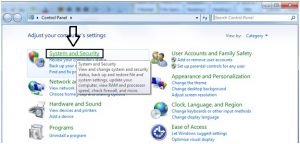
Windows Firewall
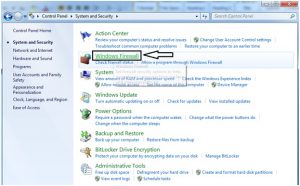
Advanced settings
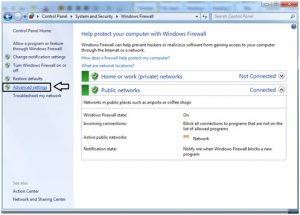
Klik kanan pada Inbound Rules – New Rule
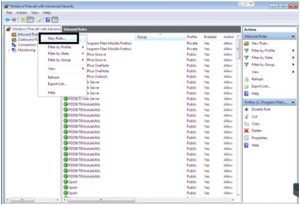
Lalu checklist Port => klik Next
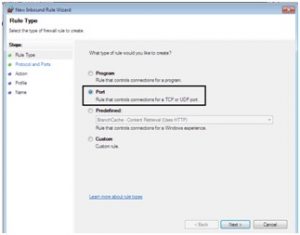
Checklist => TCP
Checklist => Specific local ports, isikan : 135-139, 445, 593, 1024-1030, 3389, 4444
Klik Next
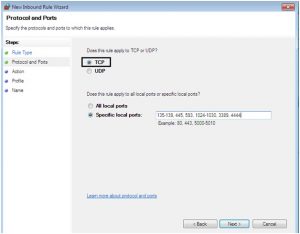
Checklist => Block the connection, next
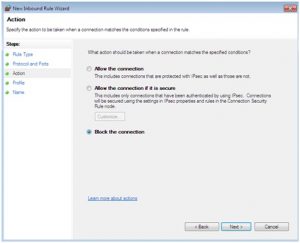
Checklist => Domain, Private & Public. next

Isikan profile nama nya = Block Port Ransomware TCP, lalu klik finish
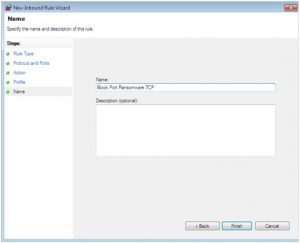
Untuk memblok port UDP sama langkahnya memblock port TCP yang baru kita buat di atas, hanya yang membedakan pada Protocol and Ports kita checklist => UDP
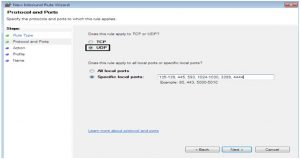
Dan buat profil nama nya => Block Port Ransomware UDP

Selesai & Selamat Mencoba !!!
Download file pdf